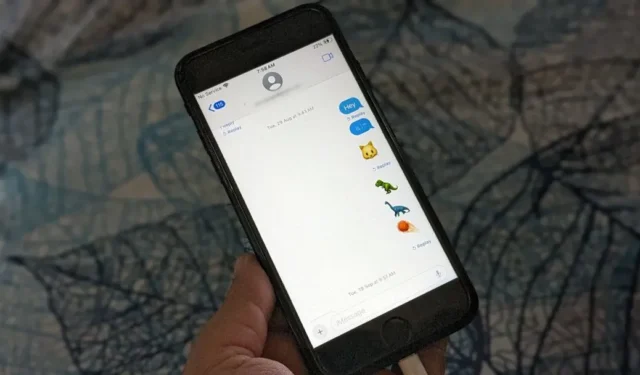
Di recente, una delle mie amiche mi ha inviato un messaggio dicendo che non poteva inviare iMessage a suo padre anche se poteva inviare iMessage a tutti gli altri contatti. Se stai riscontrando lo stesso problema, questo post dovrebbe aiutarti. Qui ho compilato un elenco di soluzioni per risolvere il problema di iMessage che non funziona per un particolare contatto.
Soluzione 1: chiedi al destinatario di verificare se iMessage è abilitato sul telefono
Uno dei motivi principali per cui potresti non essere in grado di inviare messaggi a una persona in particolare da un iPhone potrebbe essere perché questa persona potrebbe aver disabilitato accidentalmente il servizio iMessage sul proprio telefono.
Di’ loro di seguire i passaggi indicati di seguito per abilitare iMessage:
1. Apri Impostazioni sul tuo iPhone e vai su Messaggi .
2. Abilita l’interruttore accanto a iMessage. Se è già verde, spegnilo e riattivalo.

3 . Riavvia il telefono. Se ricevi un errore di attivazione di iMessage non riuscita, scopri come risolverlo.
Soluzione 2: riavviare il telefono
Prima di passare alle altre correzioni, dovresti riavviare il tuo iPhone . Chiedi al destinatario di provare a riavviare il telefono perché semplicemente funziona e c’è un motivo dietro .
Soluzione 3: passa dal numero di telefono del destinatario all’ID e-mail per inviare il messaggio
iMessage funziona sia con numeri di telefono che con ID e-mail. È possibile che il destinatario abbia rimosso il numero di telefono o l’ID e-mail a cui stai tentando di inviare un iMessage. Pertanto, se stavi tentando di inviare un iMessage a un numero di telefono, utilizza invece il suo ID e-mail o viceversa. Dovrai creare un nuovo thread di messaggi per lo stesso.
Soluzione 4: chiedi al destinatario di verificare se l’e-mail e il numero di telefono sono selezionati nelle impostazioni di iMessage
Continuando il punto precedente, se non riesci a inviare iMessage al loro ID e-mail o numero di telefono, chiedi loro di controllare le impostazioni di iMessage e selezionare sia le opzioni del numero di telefono che dell’ID e-mail come mostrato di seguito. Ad esempio, se la moglie di qualcuno aveva il servizio iMessage attivo ma il suo numero non era selezionato nella sezione Invia e ricevi. Quindi non poteva ricevere iMessage sul suo numero.
1. Nelle Impostazioni iPhone , vai su Messaggi e tocca Invia e ricevi.

2. Seleziona sia il numero di telefono che l’ID e-mail nella sezione Puoi ricevere iMessage a e rispondere da.

Soluzione 5: passa dal numero di cellulare all’e-mail nell’impostazione Avvia nuove conversazioni
Allo stesso modo, puoi provare a passare dal tuo numero di cellulare al tuo indirizzo email o viceversa nelle impostazioni di iMessage. So che potresti pensare, allora come funziona iMessage per gli altri contatti? Bene, a volte la tecnologia può comportarsi in modo strano a causa dei bug. Non si sa mai quando una soluzione strana risolverà il problema.
1. Vai su Impostazioni > Messaggi > Invia e ricevi.

2 . Deseleziona il tuo numero di telefono e seleziona il tuo indirizzo e-mail iCloud nella sezione Avvia nuove conversazioni da oppure deseleziona l’e-mail e seleziona il numero di telefono.

3. Invia un messaggio al contatto problematico. Se diventa blu, è un segno di iMessage. Torna indietro e passa alla modalità originale di invio del messaggio.
Soluzione 6: salva manualmente l’ID e-mail nei contatti
Molti utenti di iMessage suggeriscono che salvare manualmente l’indirizzo email del destinatario nei contatti ha funzionato per loro. Ecco cosa devi fare:
1. Apri l’app Contatti e crea un nuovo contatto con l’ID e-mail della persona.
2. Apri l’app Messaggi e avvia una nuova conversazione. Ora inserisci l’indirizzo email della persona nella casella A invece del nome della persona che hai salvato nel passaggio 1.
3. Inserisci il tuo messaggio e invialo. Si spera che venga inviato come iMessage.
Soluzione 7: seleziona l’etichetta iPhone per la scheda contatto
Un trucco strano che funziona è cambiare l’etichetta del numero di telefono del destinatario nell’app Contatti in iPhone da cellulare, casa, lavoro, ecc. Ecco come farlo:
1. Avvia l’app Contatti e apri il contatto.
2. Tocca Modifica , quindi tocca l’etichetta elencata accanto al numero.

3 . Seleziona l’ iPhone dall’elenco e tocca Fine per salvare le modifiche.

4. Ora prova a inviare un iMessage a questo contatto se funziona.
Soluzione 8: prova a inviare un iMessage dal Mac
Se hai un MacBook, accedi a iMessage e invia un messaggio alla persona da lì. Quindi, apri l’app Messaggi sul tuo iPhone e vai allo stesso thread di messaggi. Ora prova a inviare un messaggio. Dovrebbe essere inviato come iMessage.
Soluzione 9: assicurati che nessuno di voi abbia bloccato l’altro
Accidentalmente, potremmo aver bloccato qualcuno e poi quando proviamo a inviargli un messaggio, ci chiediamo perché non è andato. Ci chiediamo cosa sta succedendo. Poiché abbiamo bloccato accidentalmente, potremmo escludere di controllare l’elenco dei blocchi. Ma dovresti sempre controllare l’elenco bloccato in tali situazioni.
1. Vai su Impostazioni > Messaggi > Contatti bloccati per visualizzare un elenco di numeri/contatti bloccati.

2. Se trovi il contatto nell’elenco bloccato, tocca Modifica e premi l’ icona meno rossa (-) accanto al contatto.

3. Tocca il pulsante Sblocca per rimuoverli dall’elenco bloccato. Infine, tocca Fine per salvare le modifiche.

4 . Chiedi al destinatario di controllare anche l’elenco dei blocchi bloccati.
Soluzione 10: riattiva iMessage
A volte, il tuo ID Apple potrebbe disconnettersi dai messaggi o perché potresti aver modificato la password dell’ID Apple. Per risolverlo, riattiva il servizio iMessage sul tuo telefono e ti verrà chiesto di inserire la nuova password.
Vai su Impostazioni > Messaggi e disattiva l’interruttore accanto a iMessage . Attendi qualche secondo e riaccendilo.

Soluzione 11: elimina il thread di messaggi corrente e creane uno nuovo
Un’altra soluzione che ha aiutato molti utenti è eliminare il thread di messaggi esistente con la persona a cui stai tentando di inviare un iMessage e avviare un nuovo thread.
Altre soluzioni che dovresti provare:
Oltre alle soluzioni di cui sopra, prova queste per correggere iMessage che non funziona per un problema di contatto:
- Aggiorna software: vai su Impostazioni > Generali > Aggiornamento software. Installa qualsiasi aggiornamento disponibile.
- Controlla la connessione Internet: assicurati di disporre di una connessione Internet funzionante. Prova a inviare un iMessage a qualche altro contatto. Riavvia il Wi-Fi.
- Rimuovi calendari condivisi : rimuovi la persona da tutti i calendari che hai condiviso con lei.
- Ripristina le impostazioni di rete : vai su Impostazioni > Generali > Trasferisci o ripristina iPhone > Ripristina > Ripristina impostazioni di rete.
È ora di inviare e ricevere messaggi
Questi erano alcuni dei modi migliori per risolvere il problema con iMessage che non funzionava per un problema di contatto. Se trovi un’altra soluzione, faccelo sapere nei commenti qui sotto. Potresti averli disattivati se non ricevi notifiche di messaggi da un contatto. Ecco cosa succede quando disattivi l’audio di qualcuno sui messaggi dell’iPhone.




Lascia un commento